USB无线网卡是一种便捷的网络连接设备,通过USB接口与电脑连接,使用户能够轻松接入无线网络。以下是USB无线网卡的安装与使用教程,帮助用户快速上手。
#### 一、准备工作
确保电脑拥有一个可用的USB接口,并检查该接口是否干净、无异物,以保证良好的接触。同时,建议关闭电脑上安装的杀毒软件,防止在安装驱动时被阻止。
#### 二、安装USB无线网卡
1. **插入网卡**:将USB无线网卡轻轻插入电脑的USB接口中,直至牢固固定。此时,电脑可能会自动识别并安装驱动程序,或者提示进行下一步操作。
2. **检查设备管理器**:进入电脑的设备管理器,查看“网络适配器”下是否出现新的无线网卡设备。如果带有黄色感叹号,表示尚未安装驱动。
#### 三、安装驱动程序
1. **自动安装**:若电脑自动识别并安装驱动,用户只需等待安装完成即可。
2. **手动安装**:若电脑未自动安装驱动,用户需从网卡附带的光盘或官网下载相应的驱动程序。下载后,双击安装文件,按照提示完成安装。此外,也可以使用“驱动精灵”或“驱动人生”等电脑驱动软件,检测并安装新设备的驱动。
#### 四、连接无线网络
1. **打开无线网络连接**:安装完驱动后,在电脑的网络设置中找到“无线网络”选项。
2. **搜索并连接网络**:点击“搜索可用网络”,选择需要连接的无线网络,并输入正确的密码进行连接。
#### 五、注意事项
1. **位置选择**:为了获得更好的信号接收效果,建议将USB无线网卡放置在电脑的较高位置,并远离其他可能产生干扰的电子设备。
2. **兼容性检查**:在购买前,请确保USB无线网卡与电脑兼容。
3. **安全设置**:连接无线网络时,请使用WPA2或更高版本的加密方式,保护数据安全。
通过以上步骤,用户可以轻松安装并使用USB无线网卡,享受便捷的无线网络连接。